










Категория: Инструкции
 В данной статье мы расскажем как сделать hard reset Assistant AP-715 (жесткую перезагрузку), сброс настроек до заводских, сбросить графический ключ или пароль на планшете Assistant AP-715.
В данной статье мы расскажем как сделать hard reset Assistant AP-715 (жесткую перезагрузку), сброс настроек до заводских, сбросить графический ключ или пароль на планшете Assistant AP-715.
Hard reset Assistant AP-715 поможет вам вернуть ваш смартфон к заводским настройкам, к тому состоянию в котором вы достали его из коробки после покупки в магазине (касаемо ОС Android).
Hard reset Assistant AP-715 будет вам просто необходим в следующих случаях:
1. Если вы установили графический ключ, рисунок или пароль на Assistant AP-715, а затем благополучно его забыли.
2. Если на экране Assistant AP-715 вы видите сообщение: "много попыток ввода графического ключа".
3. Если Assistant AP-715 завис на логотипе и дальше Android не загружается.
4. Если вы забыли пароль или email от Assistant AP-715.
5. Если после установки какого-либо приложения Assistant AP-715 не включается или глючит.
6. Если ваш android на Assistant AP-715 начал сильно тормозить.
Помните! Перед началом процедуры hard reset Assistant AP-715, сохраните все необходимые вам в дальнейшем данные (фото, видео, контакты, смски и т.д.), т.к. в процессе они будут удалены и зарядите устройство на максимум.
3-ий Способ :
Поскольку у этого планшета нет кнопок громкости, то и метод нестандартный:
1. Выключаем Assistent AP-715.
2. Зажав кнопку «Reset» на задней панели планшета, нажимаем на кнопку включения и ожидаем появления изображения логотипа Android с восклицательным значком.
3. Берем OTG кабель (идет в комплекте с планшетом) и подсоединяем с помощью него мышку к планшету. (тестировалась эта мышь, другие могут не давать эффекта, но попробовать стоит).
4. Пробуем на мыше нажимать кнопки, после чего на планшете должно появится синее Recovery меню .
5. Далее нам нужно переместиться на пункт «wipe data/Factory reset» и подтвердить свой выбор кнопкой «Включение».
6. Точно также выбираем и подтверждаем «Yes — delete all user data» .
7. Произойдет очистка и остается лишь выбрать «reboot system now» .
8. Готово!
2-ой Способ :
Выполняется через меню (в случае если ваш планшет в рабочем состоянии, нормально загружается и без пароля):
Настройки > Конфиденциальность (или Восстановление и Сброс) > Сброс настроек
3-ий Способ :
Последним вариантом остается перепрошивка Assistant AP-715 :
1. Скачайте прошивку и программу для прошивки Assistant AP-715, распакуйте архивы.
2. Запустите RKBatchTool.exe
3. Укажите путь к файлу AP715_20130607.img
4. Удерживая кнопку «Reset» подключите USBшнур.
5. Девайс определится в программе RKBatchTool и квадратик с номером порта станет зеленого цвета.
6. Жмем Upgrade – ждем окончания процесса.
Добро пожаловать на наш сайт – ресурс, где любой пользователь интернета может свободно скачать софт для современных Планшеты, в том числе driver на Assistant AP-715!

Учитывая интересы и потребности наших посетителей, мы постарались собрать наиболее полную коллекцию последних версий программного обеспечения для Assistant AP-715, отвечающего требованиям безопасности и способного корректно выполнять заданные функции. Предлагаемый нами продукт работоспособен в операционных системах семейства Windows, в том числе полностью совместим с наиболее популярными современными его представителями - Windows XP, Windows 7 (32/64 bit), Windows 8/8.1. Кроме того, отдельно стоит отметить, что наш контент свободен от вирусного загрязнения, благодаря чему безопасен для ваших Assistant и компьютера.
Для того, чтобы приступить к скачиванию драйверов на Assistant AP-715, вам нужно всего лишь выбрать интересующую вас версию программы в соответствующей категории сайта, и пройти по предоставленной ссылке «Download» или «Скачать». Подобным образом вы можете не только получить требуемую программу для вашего смартфона, но и обновить ранее установленную версию, потерявшую актуальность, либо утратившую способность корректно выполнять заданные функции. Как уже говорилось выше, скачивание ПО с нашего сайта совершенно бесплатно и не требует смс и регистрации.
Выбирая наш ресурс, вы можете быть уверены, что в ваше распоряжение попадает качественное и безопасное программное обеспечение.

Форум технической поддержки
Ув. Пользователи, перед тем как создать новую тему:
1) Убедитесь что такая же Тема не была создана ранее, и пр наличие таковой - опубликуйте свой вопрос там.
2) Воспользуйтесь поиском по сайту, возможно Ваш вопрос уже имеет решение.
И если вы не нашли аналогичную тему или ответ на Ваш вопрос то можно перейти к созданию новой темы.
В название темы укажите модель устройства и краткое описание проблемы.
В теле сообщение обязательно нужно указать модель, сер. номер, детально описать проблему.
Спасибо за понимание с Ув. Администрация
Дайте пожайлуста ссылку прошивки assistant ap 715 ,спасибо.
Администратор запретил публиковать записи гостям.
прошивка assistant ap 715 1 год 11 мес. назад #214Дайте пожайлуста ссылку прошивки assistant ap 715 ,спасибо.
Администратор запретил публиковать записи гостям.
Время создания страницы: 0.197 секунд
© ВСЕ ПРАВА ЗАЩИЩЕНЫ.
ИНТЕРНЕТ МАГАЗИН «ASSISTANT.UA» 2014-2015
В данной статье описываются методы выполнения сброса настроек Assistant AP-715 с ОС Android 4.1. Hard Reset Assistant AP-715 позволит вернуть ваш аппарат к исходному состоянию. Как будто вы его только купили в магазине. Информация на карте памяти останется целой. Далее я хочу указать причины, почему люди зачастую прибегают к сбросу настроек:
— поставил графический рисунок \ключ\пароль на Assistant AP-715 и забыл его (неправильно ввел графический ключ несколько раз)
— Assistant AP-715 пишет «много попыток ввода графического ключа»
— забыл контрольное слово и нужно разблокировать Assistant AP-715 от графического ключа\пароля
— забыл пароль и email от Assistant AP-715
— Assistant AP-715 завис и дальше логотипа не включается
— установил программу\игру и после этого планшет не включается
— Assistant AP-715 сильно тормозит
Будьте внимательны! После того как вы сделаете hard reset, все данные на вашем телефоне будут удалены. Например: контакты, смс, игры, программы, пользовательские настройки, картинки и файлы. Если на вашем устройстве есть важная информация, сделайте резервную копию, синхронизацию или запишите данные вручную. Также можно воспользоваться нашей статьёй для восстановления данных после hard reset (в случае если вы не смогли ее заранее записать)
Для того чтобы успешно произвести сброс, желательно полностью зарядить аккумуляторную батарею.
Способы сброса Assistant AP-715:Поскольку у этого планшета нет кнопок громкости, то и метод будет немного нестандартный:

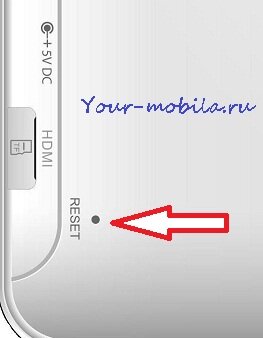


Выполняется через меню (в случае если ваш планшет в рабочем состоянии, нормально загружается и без пароля):
Настройки > Конфиденциальность (или Восстановление и Сброс) > Сброс настроек
Способ 3 :Последним вариантом остается перепрошивка Assistant AP-715:

Обзор планшета Assistant AP 715 представляет собой рассказ об устройстве от американско-украинской фирмы, входящем в линейку наиболее недорогих аппаратов с небогатыми техническими характеристиками.
Купить планшет Assistant AP 715 можно для ознакомления с подобными устройствами или для ребенка – в этих случаях его возможностей будет вполне достаточно.
1 Дизайн и разъемы
Планшет Assistant AP 715 имеет белую спинку и выполнен в закругленном стиле, с черной экранной рамкой. Клавиш на передней панели вы не увидите, зато есть глазок передней камеры 0,3 мегапикселя, для осуществления видеосвязи.
На нижнем торце разместились все имеющиеся в наличии кнопки и разъемы.
Это клавиша для разблокировки и включения Assistant AP 715, качельная клавиша регулировки громкости и SD-Card, micro-USB, полноразмерный HDMI, вход для зарядного устройства и mini-jack 3,5 мм.
Планшет Assistant AP 715 окажется не единственным постояльцем в коробке поставки.

Кроме инструкций и USB-кабеля, вы найдете в ней также OTG-интерфейс, который можно использовать для подключения внешнего 3G-модема.
2 Мультимедийные возможности
Обзор Assistant AP 715 продолжим описанием возможностей экрана и колонок. Размер дисплея составляет 7 дюймов, тут установлена TFT-матрица как у Samsung XE500T1C H01RU с невысокими показателями разрешения 800×480 пикселей.
Экран имеет маленький показатель плотности точек на дюйм, из-за чего выглядит довольно зернистым.
Запаса яркости хватает, а вот углы обзора совсем небольшие, из-за чего заметно искажение цветов. Реализована поддержка распознавания нескольких одновременных нажатий.

Купить Assistant AP 715 из-за встроенных стереодинамиков также вряд ли кому-то может прийти в голову, их звучание довольно тихое, но все решается подключением внешних колонок или наушников.
2.1 Возможности производительности и автономностиЦена планшета Assistant AP 715 вполне соответствует производительности. Тем не менее, вы сможете даже поиграть в 3D-игры и запустить несколько приложений одновременно.
У этой модели часто бывают такие же проблемы с зарядкой, как и у Prestigio планшетов (тому пример проблема, когда не заряжается планшет Prestigio ).
Все эти возможности реализованы, благодаря наличию следующих элементов:
Что касается автономного использования Assistant AP 715 – видео можно на нем смотреть хоть целый вечер, как и «серфить» интернет.
В игровом режиме аппарат проживет значительно меньше — отзывы о Assistant AP 715 это наглядно подтверждают.
к меню ^
Цена Assistant AP 715 является самым большим его достоинством, ведь купить его можно всего за 70 $. Это станет хорошим подарком школьнику или студенту. Столько же стоит ремонт планшета Асус и ремонт планшетов Acer Iconia Tab .
Если говорить о мнении пользователей про планшет Assistant AP 715 – отзывы он заслужил хорошие среди тех, кто предпочел не переплачивать и использовать устройство преимущественно для чтения и просмотра интернет-страниц и видеороликов.
Эксперт: Сергей